Si vous devez afficher deux fenêtres simultanément sur votre appareil Chrome OS, vous pouvez utiliser l'option d'écran partagé. Au lieu de basculer entre différentes applications ou onglets de navigateur, vous pouvez simplement diviser l'écran en deux fenêtres. Si vous n'avez jamais utilisé cette option auparavant, suivez les étapes ci-dessous.
Comment activer le mode écran partagé sur Chromebook
Méthode 1 - Utilisez le glisser-déposer
- Ouvrez votre première application, puis cliquez sur le Restaurer vers le bas bouton pour réduire la taille de la fenêtre.
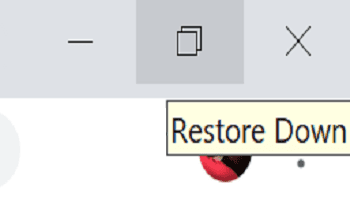
- Ensuite, faites simplement glisser la fenêtre de l'application sur le côté de votre écran.
- Ouvrez votre deuxième application et réduisez également la taille de sa fenêtre.
- Faites-le ensuite glisser de l'autre côté de l'écran.
Pour désactiver le mode écran partagé, cliquez simplement sur le Maximiser bouton.
Méthode 2 - Utilisez des raccourcis clavier
Vous pouvez également utiliser des raccourcis clavier pour activer le mode écran partagé. appuie sur le
Alt et [ pour déplacer la fenêtre de votre application vers le côté gauche de l'écran. Utilisation Alt et ] pour déplacer l'application vers la droite de l'écran.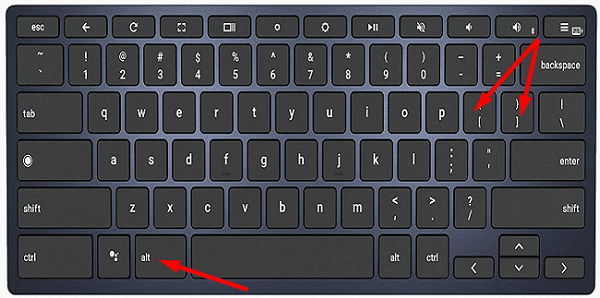
Méthode 3 - Utilisez l'extension Dualless
Il existe une extension de navigateur passionnante appelée Sans double que vous pouvez utiliser pour diviser votre navigateur en deux zones distinctes. Vous pouvez organiser vos onglets horizontalement ou verticalement. Vous pouvez ensuite ajuster manuellement le rapport des deux fenêtres en fonction de vos besoins.
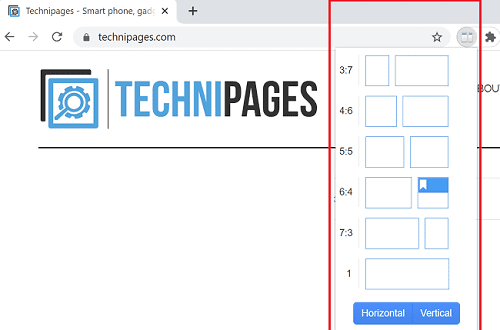
Bien sûr, si vous ne souhaitez pas ajouter une nouvelle extension à votre liste d'extensions de navigateur existantes, vous pouvez simplement lancer deux fenêtres Chrome distinctes. Ou vous pouvez cliquer avec le bouton droit sur l'onglet de votre navigateur et sélectionner Déplacer l'onglet vers une nouvelle fenêtre.
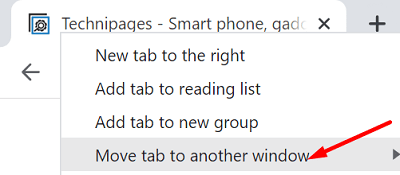
Vous pouvez ensuite utiliser la flèche horizontale pour ajuster la taille des fenêtres de votre navigateur et les disposer côte à côte.
Conclusion
Pour utiliser l'écran partagé sur Chromebook, vous devez réduire la taille de la fenêtre de l'application, puis faire glisser vos applications sur le côté de votre écran. Vous pouvez également utiliser le Alt et [ ou Alt et ] raccourcis clavier pour activer le mode écran partagé. Si vous souhaitez afficher deux fenêtres Chrome en même temps, vous pouvez simplement lancer deux fenêtres de navigateur distinctes ou utiliser l'extension Dualless.
Utilisez-vous souvent l'option d'écran partagé sur votre Chromebook? Faites-le nous savoir dans les commentaires ci-dessous et n'oubliez pas de partager ce guide sur les réseaux sociaux.